BloggerのHeaderに背景画像を挿入する方法を「Picasa2の使い方」に例を取って説明します。
(1)「尺取り君」を起動して「Picasa2の使い方」Header部の背景色とサイズを測定します。 
この「尺取り君」よりサイズは横730pix、R,G,Bは51,85,119と読み取れます。
同様に縦は135pixとなります。
(2)Picasa2を起動して、ロゴマークが出たら「PrintScreen」のキーを押します。 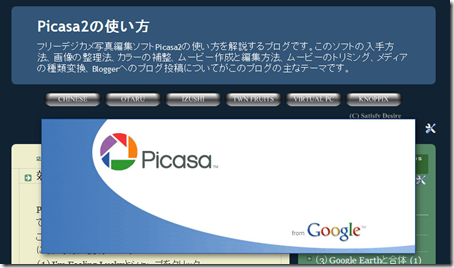
(3)JTrimに貼り付け後、ロゴマーク部分をトリミングしたら縦135にサイズ変更 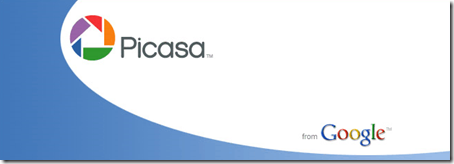
(4)「編集/コピー」(クリップボードに一時保存) 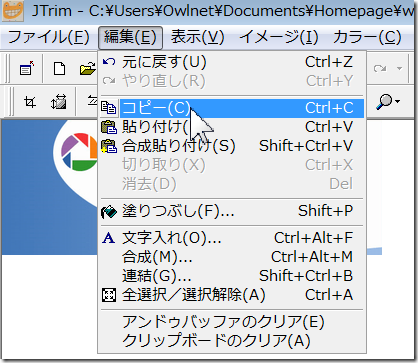
(5)JTrimの「新規作成」より次の様に設定します。 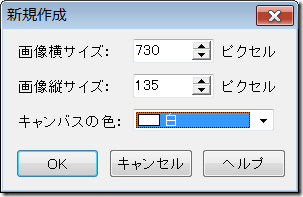
(6)JTrimの「塗りつぶし」を選択し、「塗りつぶし色」を赤51、緑85、青119にします。 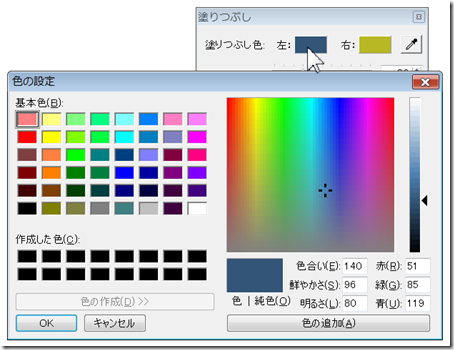
(7)「塗りつぶし」で新規作成のキャンパスに色をつけます。 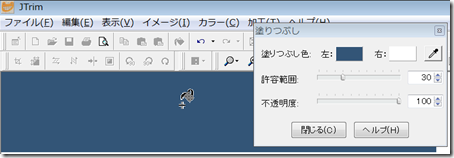
(8)「編集/合成貼り付け」を選択、ドラッグで位置合わせをしたら「位置確定」をクリック 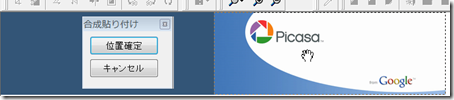
(9)ロゴマーク部分の色を背景色と同じくします。 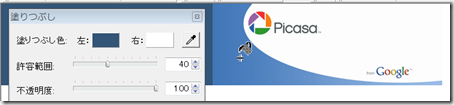
(10)完成した画像を適当なファイル名で保存 
(11)Bloggerのレイアウトで「Header」の「編集」をクリック
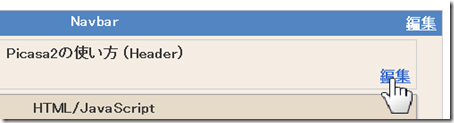
(12)「ページに合わせてサイズを調整」にチェックを入れ、ファイルを選択 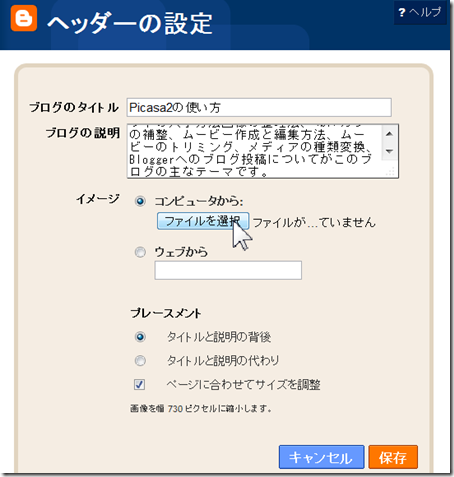
注:画像の挿入時、余白部分が差し引かれるので、挿入した画像は実際のサイズより小さくなります。
(13)挿入した画像と文字が重ならないようにするため、「設定/基本/説明」で改行の<br>を適当な位置に挿入します。 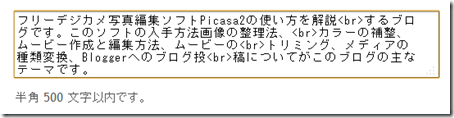
(14)完成(IE7、モニターの画面解像度120dpiの時) 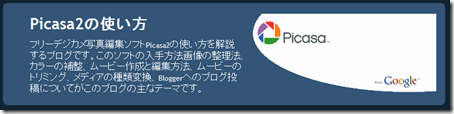
※関連ページ
●プリントスクリーンの使い方
●JTrimの使い方
●アウルネットで使用中のフリーソフト(「尺取り君」のダウンロード先)
●Picasa2の使い方
BloggerのHeaderに背景画像を挿入
2008/10/04
投稿者
Owl
時刻:
10/04/2008
![]()
ラベル: Blogger
登録:
コメントの投稿 (Atom)







0 コメント:
コメントを投稿